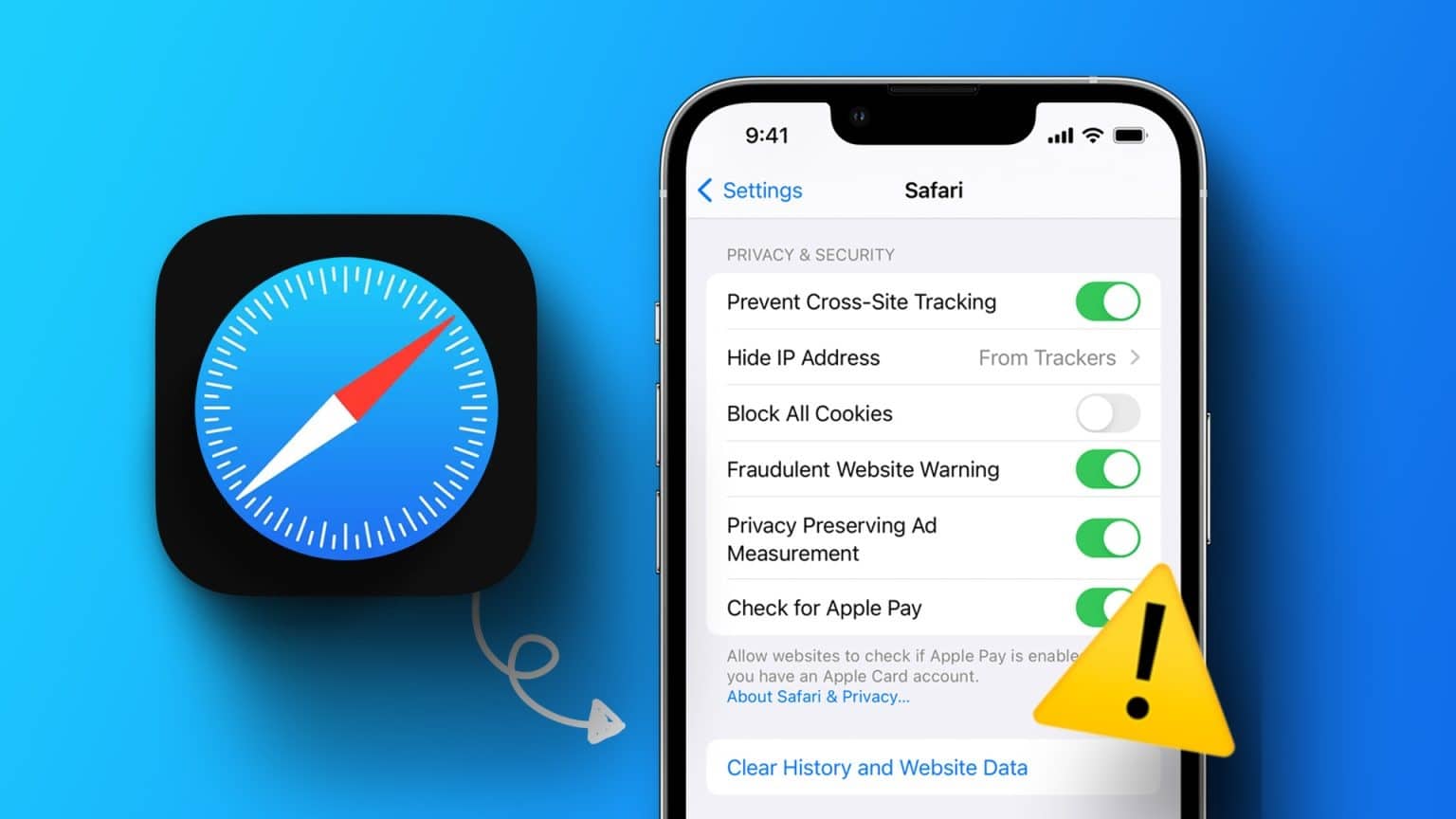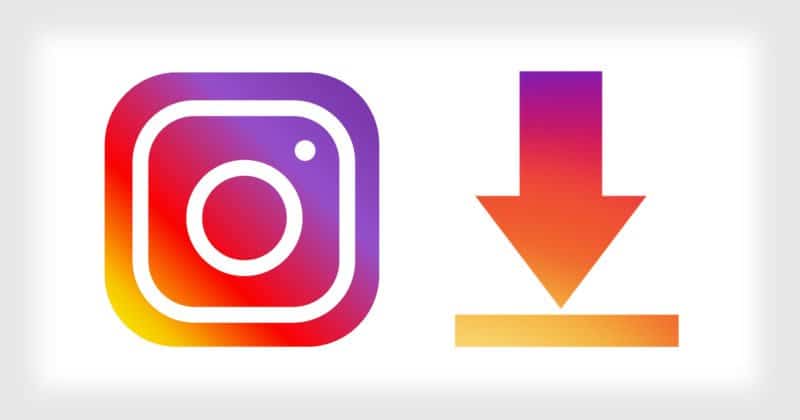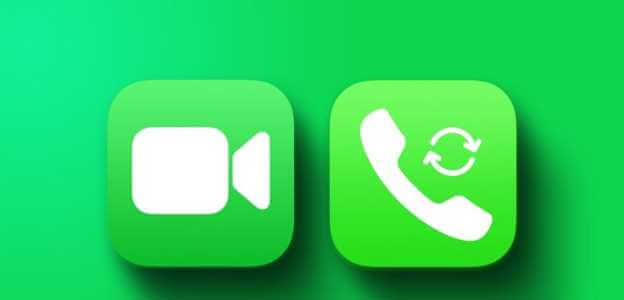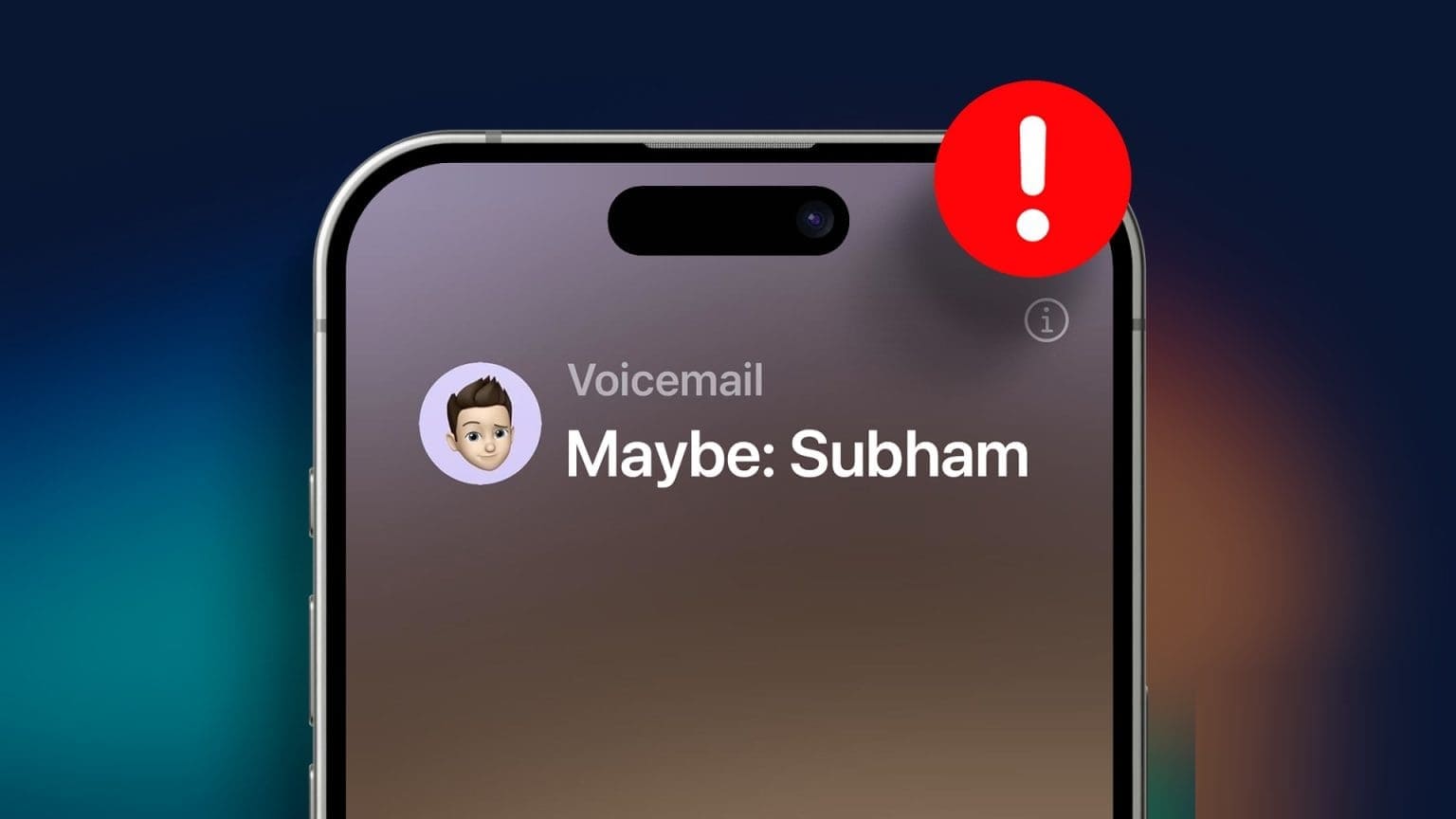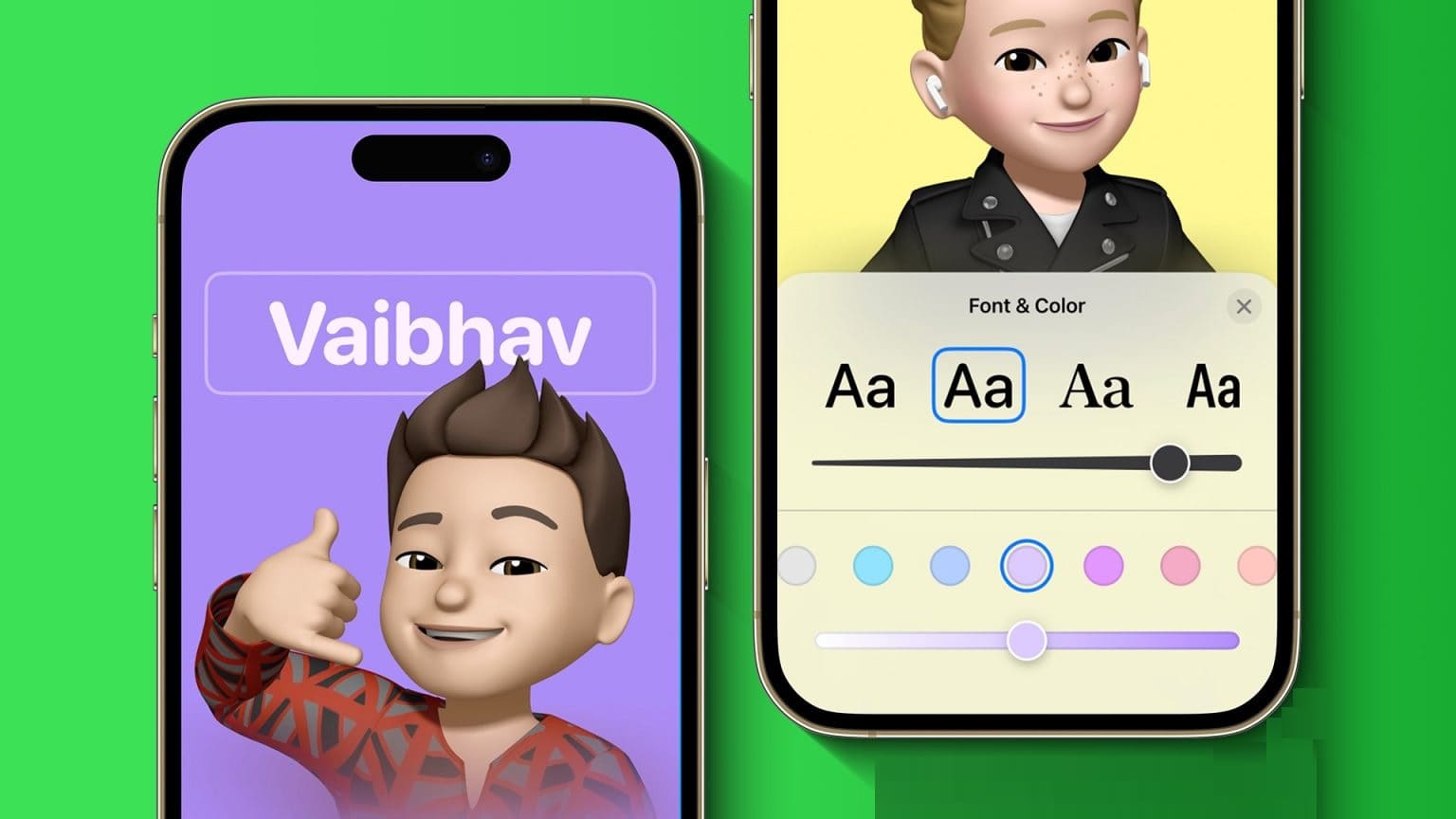В iOS 15 Safari обзавёлся новыми функциями и усовершенствованным интерфейсом. Некоторым он может показаться перегруженным. Кроме того, тот же интерфейс доступен и в Safari на iPhone, и вы можете настроить его по своему вкусу. Вот 6 лучших способов настроить стартовую страницу Safari на iPhone.

Теперь iOS предлагает пользователям возможность изменить браузер по умолчанию на iPhone. Если вы уже перешли с Safari на Google Chrome или Microsoft Edge Из-за отсутствия возможностей настройки пришло время дать браузеру Apple еще один шанс в iOS 15.
1. Измените положение строки заголовка.
В iOS 15 произошло спорное изменение положения панели вкладок. Apple переместила её вниз для улучшения доступности на больших дисплеях. Она всё ещё может находиться в верхней части браузера. К счастью, на iPhone адресную строку можно переместить наверх. Вот как изменить положение адресной строки в Safari на iPhone.
Шаг 1: Откройте приложение «Настройки» на iPhone.
Шаг 2: Прокрутите вниз до Safari.
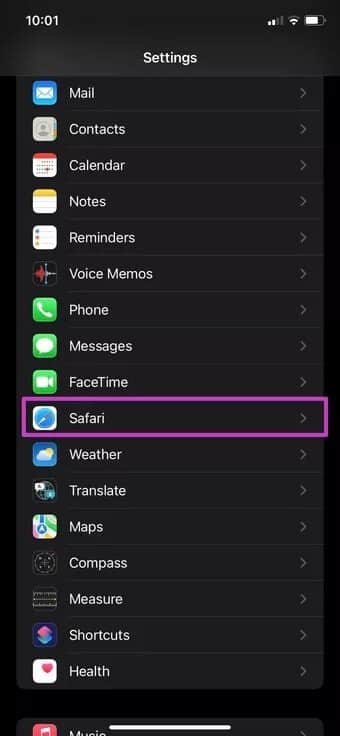
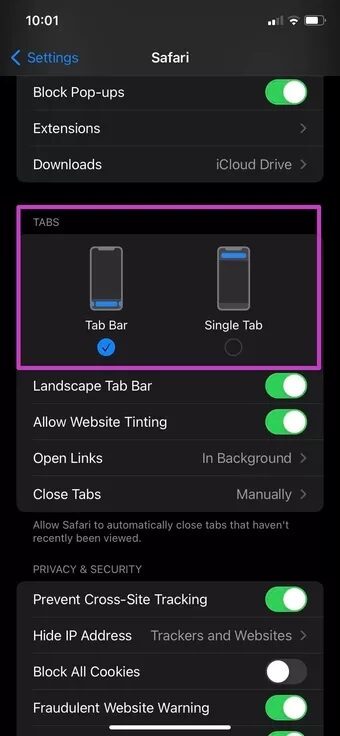
Шаг 3: В списке вкладок выберите одну вкладку и вернитесь в адресную строку вверху.
2. Нанесите фоновые обои
В macOS Big Sur Apple добавила возможность установки обоев в Safari на Mac. С выходом iOS 15 компания предоставила ту же возможность пользователям iPhone. Чтобы добавить фоновые обои в Safari на iPhone, выполните следующие действия.
Шаг 1: Откройте стартовую страницу Safari на вашем iPhone.
Шаг 2: Прокрутите вниз и нажмите кнопку «Изменить».
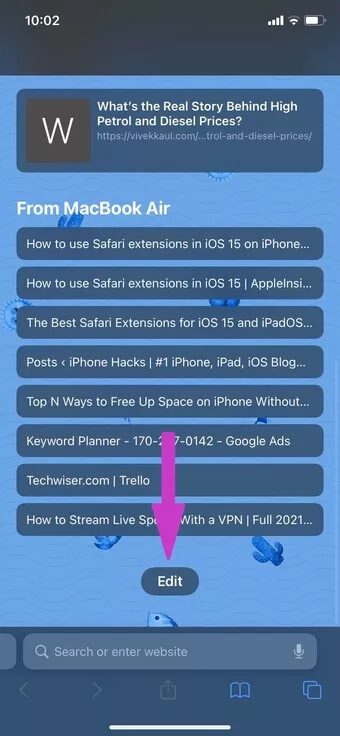
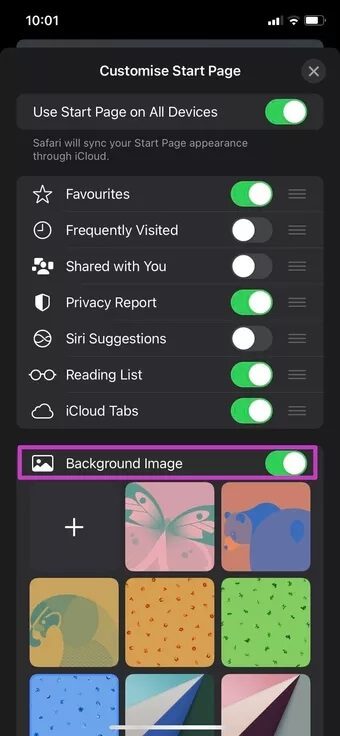
Шаг 3: В меню настроек домашней страницы включите переключение фонового изображения.
Шаг 4: Выберите одни из встроенных обоев Apple или нажмите значок + и импортируйте их из памяти телефона.
Если вам не нравятся новые красочные изменения в Safari, вы всегда можете отключить переключение фоновых изображений в меню «Правка» Safari.
3. Включить возможность делиться с вами
В iOS 15 компания Apple представила функцию «Поделиться с вами», которая позволяет пользователям просматривать общие веб-ссылки, фотографии, рекомендации Apple Music и ссылки Apple TV из разговоров iMessage в одном месте.
Вы можете просматривать все веб-ссылки, отправленные из iMessage в Safari, в едином общем пространстве. Включите переключатель, и вы увидите все веб-адреса, отправленные контактам в Safari.
Шаг 1: Откройте Safari на iPhone и прокрутите вниз до кнопки «Изменить».
Шаг 2: Активируйте общий с вами переключатель.
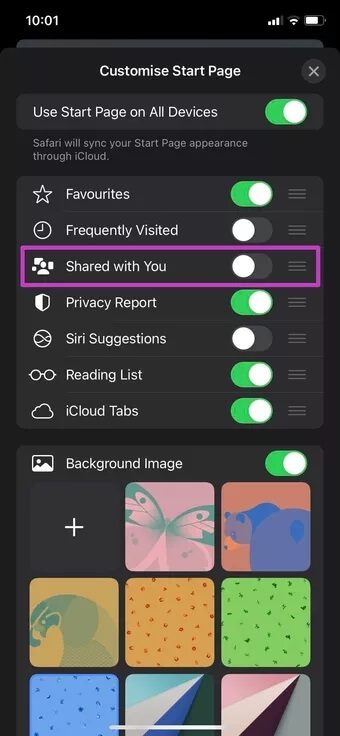
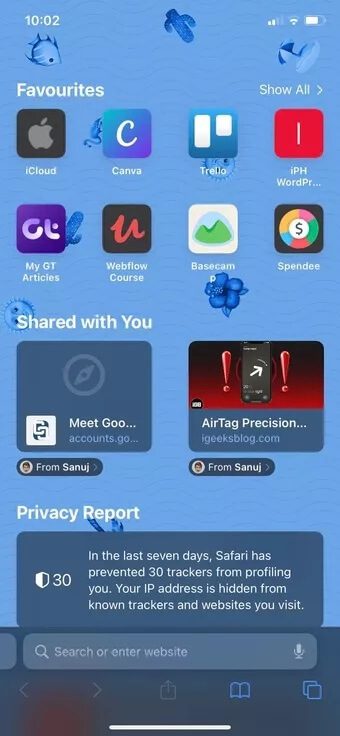
Шаг 3: На домашней странице Safari появится надпись «Поделились с вами».
Нажмите на маленькое имя контакта, и вы перейдете к беседе iMessage.
4. Сменить поисковую систему
По умолчанию Apple использует Google в качестве поисковой системы по умолчанию для Safari. Если вас не устраивает сбор всех ваших данных Google, вы можете изменить поиск по умолчанию с Google на Bing, Yahoo или DuckDuckGo. Вот как это сделать.
Шаг 1: Откройте приложение «Настройки» и перейдите в меню Safari.
Шаг 2: Выберите поисковую систему.

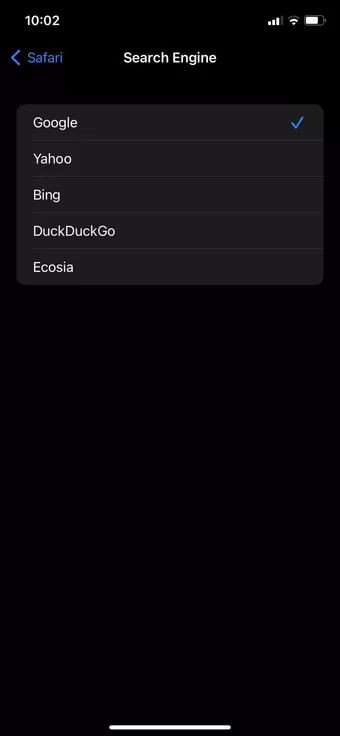
Шаг 3: Измените предпочтительную поисковую систему, и все готово.
Если вы обнаружите, что новая поисковая система дает плохие результаты, вы всегда можете воспользоваться Google из того же меню.
5. Включите теги iCloud
Это полезно для тех, кто переключается между iPhone, iPad и Mac для просмотра веб-сайтов в Safari. Как следует из названия, iCloud Tabs синхронизирует открытые вкладки на всех ваших устройствах Apple.
Например, вы можете открыть несколько вкладок в Safari на Mac и получить доступ к этим вкладкам из списка вкладок iCloud в Safari на iPhone.
Шаг 1: Откройте Safari на вашем iPhone и перейдите в меню «Правка».
Шаг 2: Включите вкладки iCloud в меню настроек главного экрана.
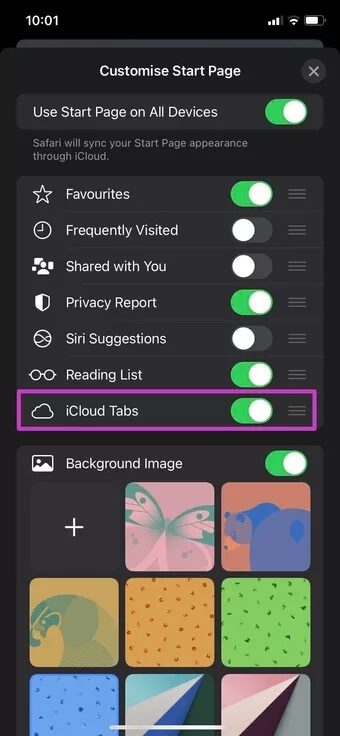
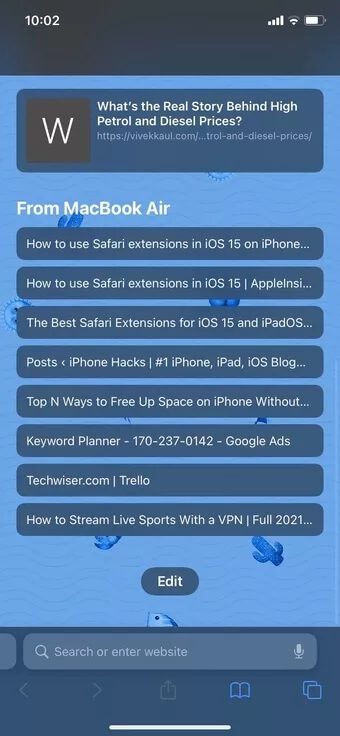
Вернитесь на стартовую страницу Safari, и вы увидите, как на главном экране появятся вкладки с других устройств.
6. Включить отчет о конфиденциальности
В iOS 14 Apple впервые представила отчёт о конфиденциальности, в котором отслеживается количество трекеров, заблокированных Safari за последний месяц. Вы можете ознакомиться с подробным отчётом о конфиденциальности прямо со стартовой страницы Safari на iPhone.
Откройте Safari на iPhone и перейдите в меню «Изменить» внизу. Включите функцию «Отчёт о конфиденциальности» и просмотрите подробный отчёт, чтобы узнать, какие сайты Safari заблокировал во время вашего просмотра.
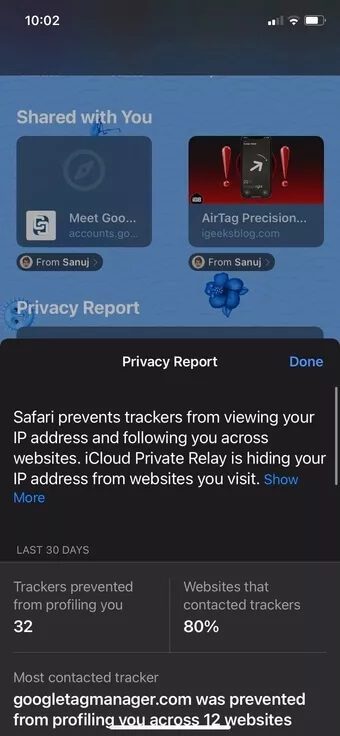
Из того же меню редактирования вы всегда можете перетаскивать вкладки в Safari, чтобы изменить их положение.
Персонализируйте свой опыт использования Safari на iPhone
Приятно видеть, что Apple предлагает так много возможностей для настройки стартовой страницы Safari на вашем iPhone и делает Safari по-настоящему вашим. Большинство наших подписчиков GT используют адресную строку внизу и включают вкладки «Отчёт о конфиденциальности» и iCloud в Safari. Мы не в восторге от стандартных обоев Apple.